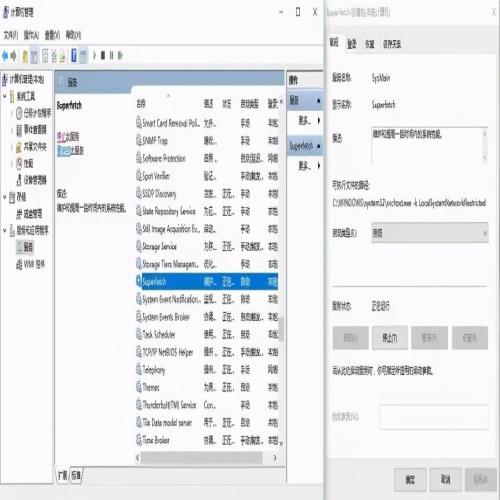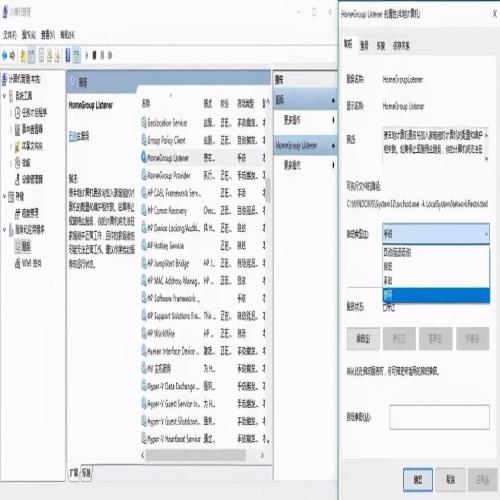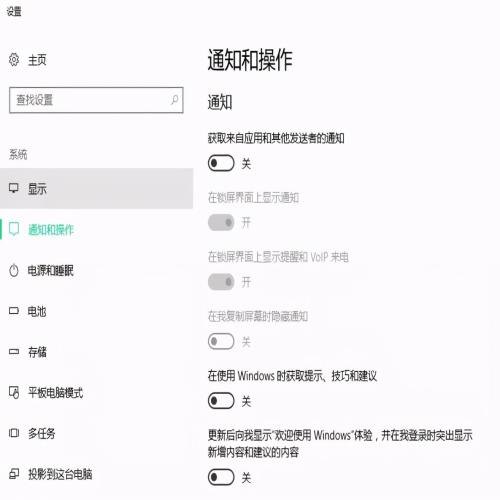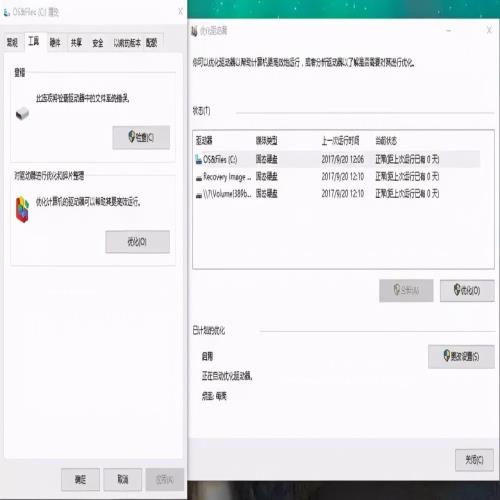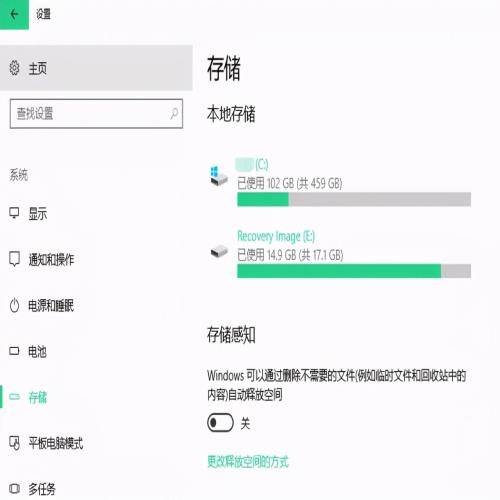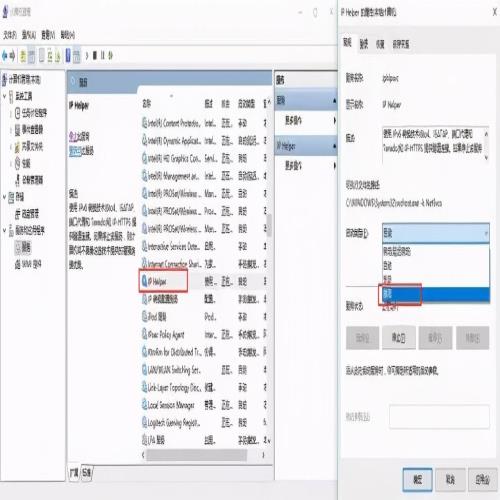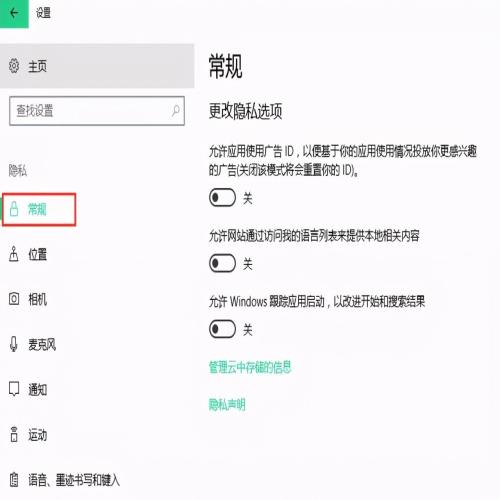新电脑卡顿,这些优化你可能没做
 摘要:
你有没有遇到过这种烦心事?欢心欢喜的买了新电脑用起来却卡顿、程序响应慢…这是新电脑吗?!质量怎么这么差…那么,问题来了这究竟是怎么回事?为什么新电脑会出现这种情况?首先,这一般不是...
摘要:
你有没有遇到过这种烦心事?欢心欢喜的买了新电脑用起来却卡顿、程序响应慢…这是新电脑吗?!质量怎么这么差…那么,问题来了这究竟是怎么回事?为什么新电脑会出现这种情况?首先,这一般不是... 你有没有遇到过这种烦心事?
欢心欢喜的买了新电脑
用起来却卡顿、程序响应慢…
这是新电脑吗?!
质量怎么这么差…
那么,问题来了
这究竟是怎么回事?
为什么新电脑会出现这种情况?
首先,这一般不是电脑硬件问题,在严格的管控下,电脑质量问题很少出现。
同时,现在的电脑性能普遍过剩,因为性能不足造成卡顿的可能也不大。
真正的原因在于:
Windows系统为了兼容市面上绝大部分的软件与硬件,需要做出不计其数的“优化”操作,有时可能会出现种种“负优化”,导致各种问题。
右键【此电脑】-【管理】,点击【服务和应用程序】-【服务】,下拉找到【Superfetch】,双击并将启动类型改为【禁用】,确定。
2.关闭“家庭组”
家庭组主要用于与局域网内其它电脑互传文件或共享打印机,开启时有可能会导致磁盘占用率高,而QQ微信等工具就能满足我们需求,关掉它就好。
右键【此电脑】-【管理】,点击【服务和应用程序】-【服务】,下拉找到【HomeGroup Listener】,双击并将启动类型改为【禁用】,确定即可。
3.请关闭“游戏功能”
Windows 10系统中自带许多强大的游戏功能,但这些功能除了对有专业需求的用户有用外,对于其他用户来说,只能白白拖累系统性能。
打开Windows设置,点击【系统】-【通知和操作】,下拉将【通知】下的开关全部关闭,即可远离那些没用又烦人的通知。
02,硬盘优化
1.开启优化驱动器功能
对于经常进行文件下载、复制、移动操作的小伙伴,优化驱动器可以整理磁盘中的冗余文件,定期开启可提升硬盘的运行效率。
在Windows 10下,系统会对磁盘类型进行判断,对机械硬盘会进行磁盘碎片整理,对于固态硬盘则会进行TRIM。
在【此电脑】中右键任意磁盘分区-【工具】选项卡-【优化】,选中需要进行优化操作的磁盘,亦可在下面设置定期优化。
2.开启存储感知
对于磁盘空间比较“敏感”的小伙伴,不想让各种没用的文件沾满自己的硬盘,就可以开启存储感知功能,以自动清理临时文件和回收站中的文件。
打开Windows设置,点击【系统】-【存储】,打开【存储感知】,并可更改释放空间的方式或立即清理磁盘空间。
03,网络优化
1.请禁用IP Helper
IPv6协议虽然是未来,但是目前仅应用于一些企业级内部服务中,对于个人用户来说基本没什么作用,最重要的是,这项功能占用网络资源而且是许多网络问题的元凶之一,所以我们直接关掉它就好。
右键【此电脑】-【管理】,点击【服务和应用程序】-【服务】,下拉找到【IP Helper】服务,双击并在新弹出窗口中将【启动类型】修改为【禁用】,然后【确定】。
2.更改隐私设置
电脑不同于手机,不需要经常进行定位,你也更不想让乱七八糟的软件随时获取你的位置信息和个人使用习惯。
所以,打开Windows设置,点击【隐私】,在常规设置中将隐私选项中的三项功能统统关掉吧!
当然,以上设置仅仅是对系统设置及服务方面的优化操作,最重要的还是减少安装占用内存的软件,尤其是“全家桶”类的管家。